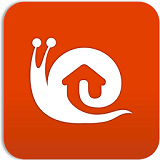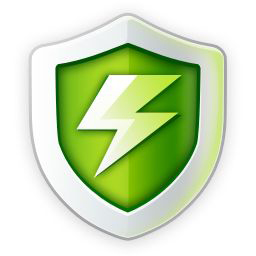-

project2016
-
使用二维码下载






project2016中文版是出自微软公司之手的实用型项目管理软件,project2016中文版功能强劲,能够帮助用户快速进行各种项目的管理工作,project2016软件便捷好用,可以让您和他人协同办公,进行项目的跟踪、执行等,内置报告让所有人都在同一页面上。

软件特色
项目管理
Microsoft PPM 可帮助你快速入门,轻松执行项目。内置模板、熟悉的日程安排工具和跨设备访问可帮助项目经理和工作组保持高效工作。
项目组合管理
Microsoft Project 2016可以评估并优化你的项目组合,以排列计划优先级并获得预期的结果。通过与 Power BI 无缝集成,提供高级分析功能。内置报告让所有人都在同一页面上。
资源管理
Microsoft Project 2016可以深入探索资源使用情况,并借助集成工具展开协作。利用简化的任务和时间管理功能,工作组可以从任意位置输入更新信息,从而优化行政监督。
安装方法
1、首先我们需要先下载Project 2016软件包,下载解压后得到TXT格式的文档,由于Project 2016软件包较大,我们在TXT文档中为大家提供的是百度网盘的链接,我们复制网盘链接从提供的网盘中下载相应的Project 2016软件包然后解压得到exe安装文件。接下来鼠标左键双击“setup.exe”安装软件,就可以进入到安装界面。
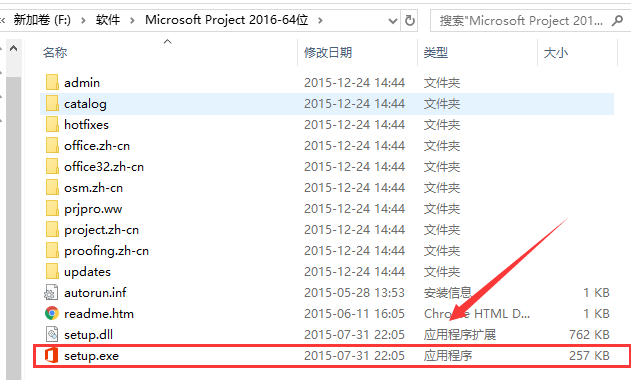
2、进入到Project 2016软件许可协议界面,如下图所示,你必须先在软件左下角勾选“我接受此协议”选项,然后再点击右下角的“继续”选项。

3、进入到Project 2016软件安装位置选择界面,你可以选择默认安装,直接点击界面的立即安装,软件会默认安装到系统C盘中。或者你可以点击自定义安装,然后点击浏览选择合适的安装位置后,再点击安装。

4、Project 2016软件正在安装中,如下图所示,你需要耐心等待安装进度条完成。小编亲测安装速度是相对较快的,大概3-4分钟就可以完成安装。
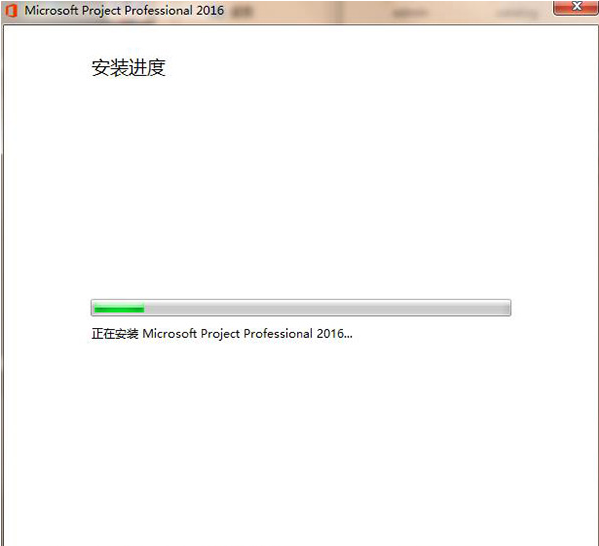
5、Project 2016软件安装完成,出现下图中的界面就表明软件已经成功安装到你的电脑上,我们点击关闭就可以关闭安装界面了。
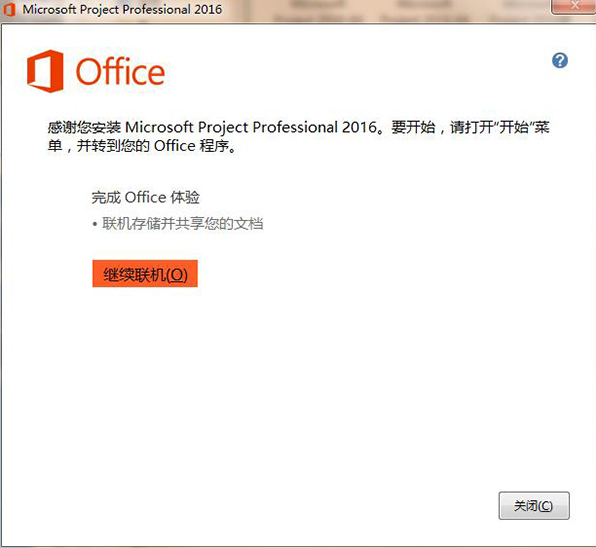
使用教程
project2016软件做甘特图方法
1、首先我们需要先准备好左甘特图的数据,如下图所示,我们先用excel表格整理好需要的数据后,再进行下一步。
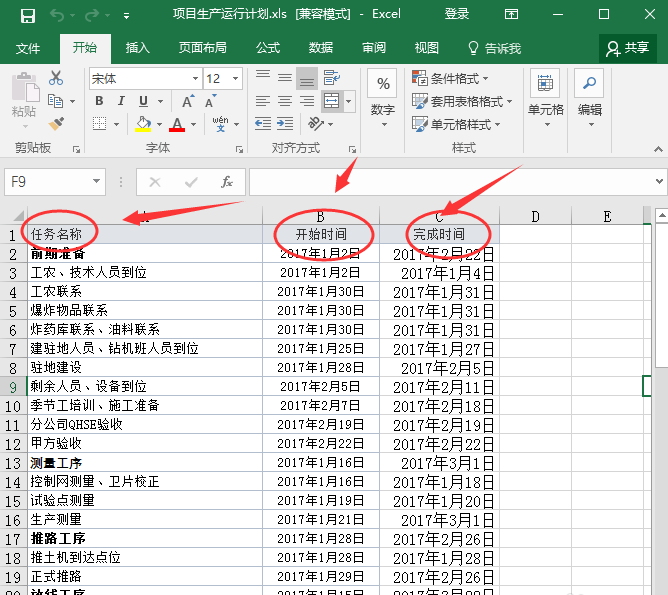
2、接下来我们打开电脑上安装好的project 2016软件,然后点击界面中的“空白项目”选项,新建一个项目。
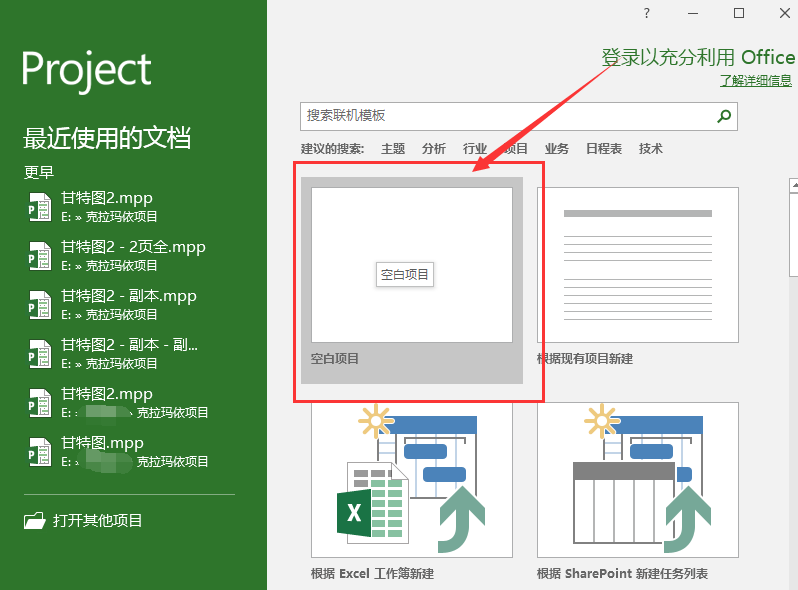
3、接下来我们将第一步中excel表中的任务名称、开始时间、完成时间按照下图中的顺序逐步复制到project 2016软件中, 复制完成后,工期会自动生成,粘贴完成后在下图中的右侧就可以显示甘特图的进度表了。
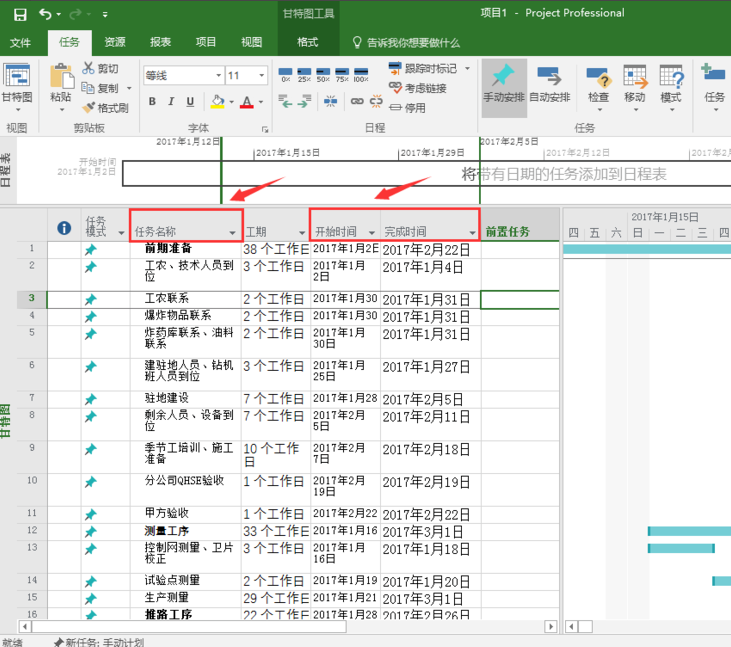
4、接下来我们点击界面上方的文件,然后在界面右侧就会出现很多的选项,我们点击“导出”选项,就可以选择导出的格式,你可以导出pdf的甘特图。如果数据量很大那么导出的时候会形成多张图,我们可以通过ps软件编辑一下就可以了。
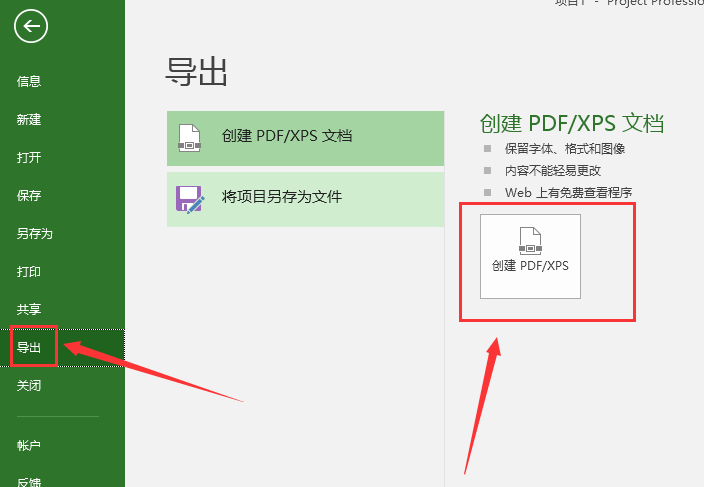
常见问题
一、project 2016怎么把非工作日改成工作日?
1、首先我们需要现在本站下载安装好Project 2016软件,接下来我们打开软件进入主界面,如下图所示,我们点击界面上方的“项目”选项,然后在下方会出现具体的选项,我们点击“更改工作时间”选项,进入下一步。
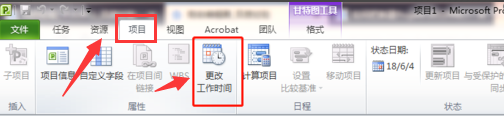
2、进入到更改工作时间界面,如下图所示,我们先在界面中选中非工作日,然后在界面下方的名称处输入任意文字,鼠标双击这一行。或者你也可以点击界面右侧的“详细信息”选项,然后进入下一步。

3、我们在弹出的详细信息界面,勾选住工作时间选项,然后在下方设置开始时间和结束时间,这个就是设置的工作时间,设置完成后我们点击界面下方的“确定”返回到更改工作时间界面,我们再次点击确定就可以保存之前的设置,成功地将非工作日改为工作日。简单便捷。
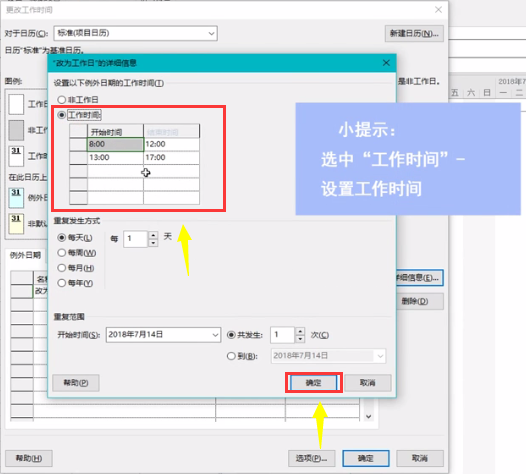
二、project2016怎么给任务添加子任务?
1、首先我们现在桌面上鼠标右键点击在弹出的菜单栏中选择新建project文件,接下来就可以打开project 2016软件进入主界面,我们可以在任务名称下新建第一个主任务,小编以施工管理为例,如下图所示。

2、我们也可以双击但余个然后就可以进入任务信息界面,如下图所示,我们设置任务的名称、计划模式、日期等信息,设置完成后点击确定保存设置就可以了。
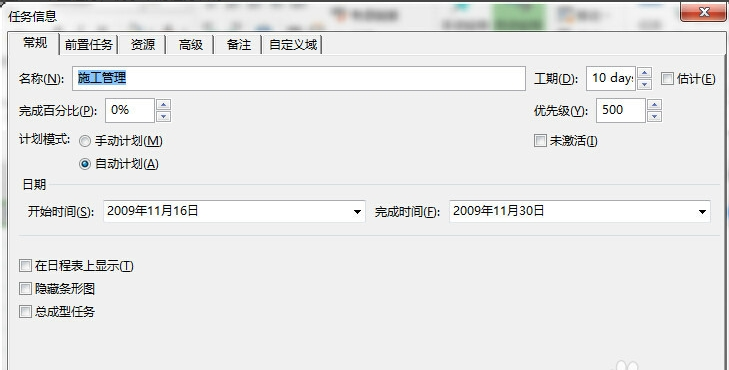
3、我们创建了主任务后,接下来就可以创建子任务了,我们在主任务单元格的下方进行创建,如下图所示,这里我们需要注意的是这时创建的任务依然是主任务,我们需要通过设置来将它改为子任务。
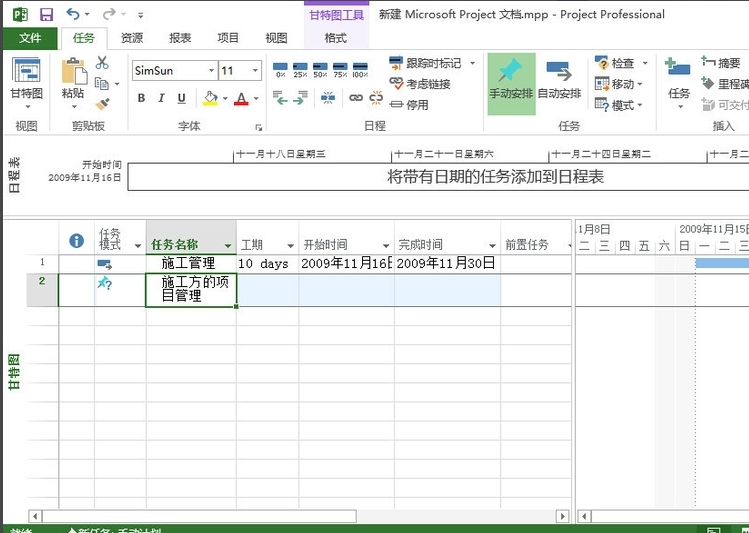
4、我们选中在第三步创建的主任务选项,然后点击project 2016软件界面上方的“任务”选项,然后在下方的菜单栏目中找到“降级任务”选项并点击。如下图所示。
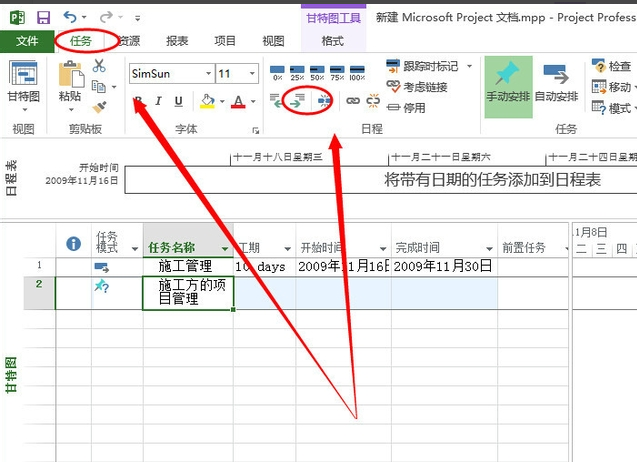
5、我们点击降级任务后就可以看到在施工管理主任务的前方有个黑色小三角的标志,这个标志就表明我们设置子任务已经成功了,我们点击小三角就可以展开子任务或者收缩子任务了。
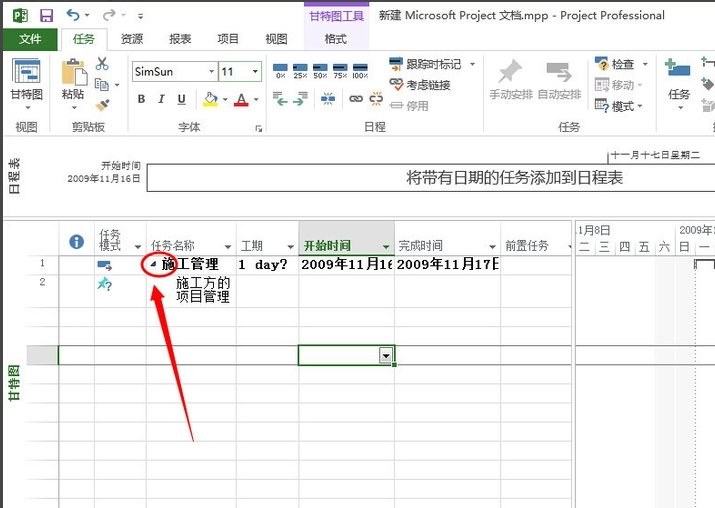
激活密钥
8XWTK-7DBPM-B32R2-V86MX-BTP8P
26K3G-RGBT2-7W74V-4JQ42-KHXQW
D4HF2-HMRGR-RQPYJ-WGD4G-79YXM
以上Microsoft Project 2016激活密钥来源于网络,仅供用户参考!
.NET源码软件哪家强!win7下载吧找project2016 中文版
实在没想到project2016 中文版现在已经优化到0.1MB了,技术的确厉害
比其他的其它工具软件好用多了,推荐给大家
是真的吗朋友,急用,请帮忙解答一下。
就喜欢用简体中文的软件,其他语言的根本看不懂。
小巧而不占资源,project2016 中文版是我用过占用内存最少的其它工具了,期待它的后续优化
project2016 中文版1.00 For Dos顺利下载完成,很不错,project2016 中文版最新版本就是棒
为什么我的project2016 中文版下载完以后不能安装呢?什么鬼啊
这个project2016 中文版好用不?求用过的朋友介绍下
很好,以后就用你的了